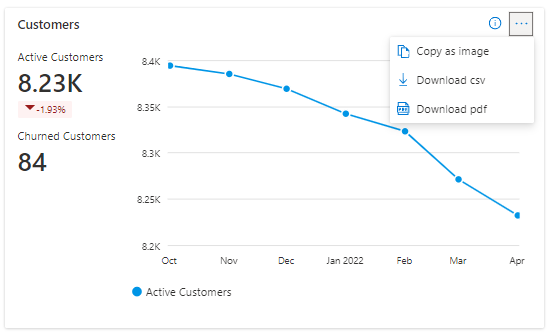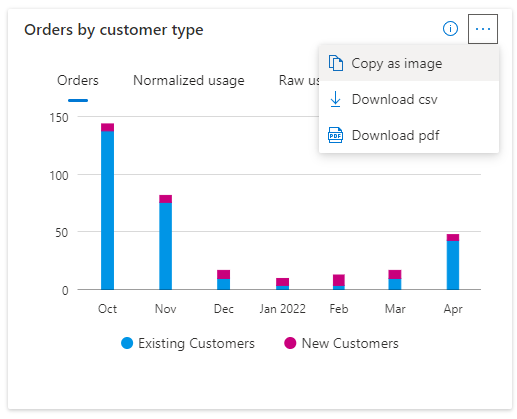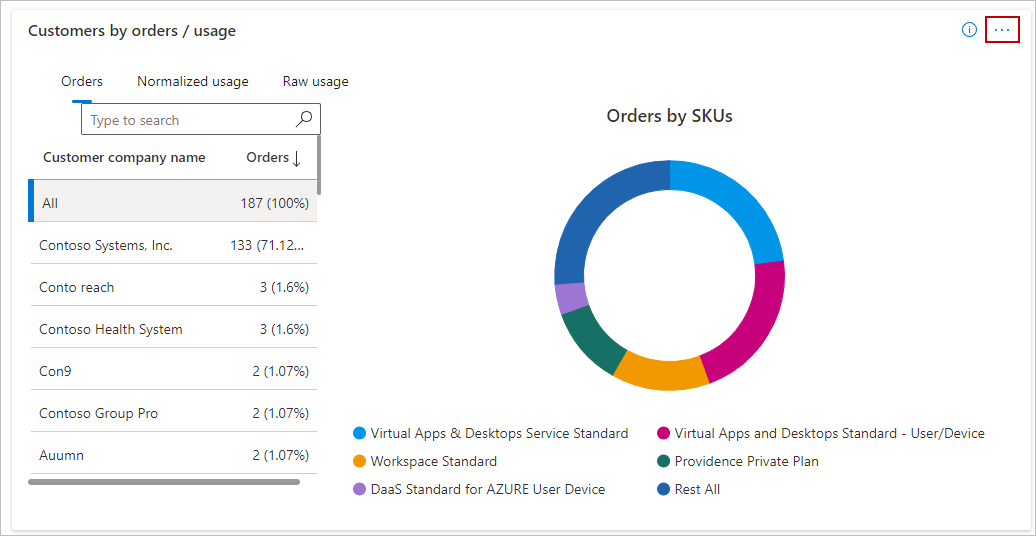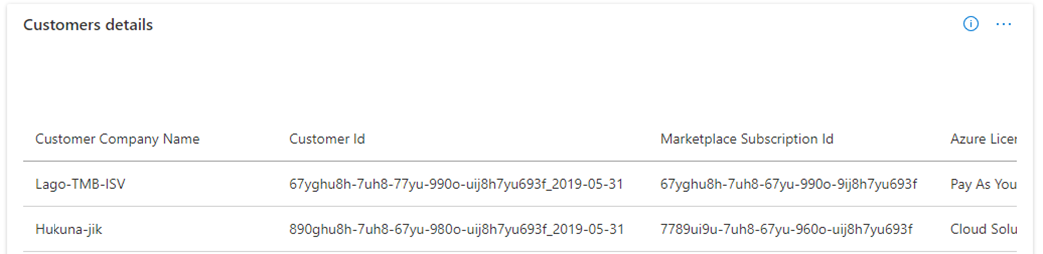Panel Clientes de los análisis de marketplace comercial
En este artículo se proporciona información sobre el panel Clientes del Centro de partners. En este panel se muestra información sobre los clientes, incluidas las tendencias de crecimiento, presentada en un formato gráfico y descargable
Nota:
Para definiciones detalladas de la terminología de análisis, consulte Terminología de análisis y preguntas comunes de Marketplace comercial.
Panel Clientes
El panel Clientes muestra los datos de los clientes que adquieren sus ofertas. Puede ver representaciones gráficas de los elementos siguientes:
- Tendencia de los clientes activos y perdidos
- Tendencia de crecimiento de los clientes, incluidos los clientes existentes, nuevos y perdidos
- Clientes por pedidos o uso
- Percentil de clientes
- Tipo de cliente por pedidos y uso
- Clientes por geografía
- Tabla de detalles de clientes
- Filtros de la página de clientes
Nota:
La latencia máxima entre la adquisición de clientes y la generación de informes en el Centro de partners es de 48 horas.
Filtros del panel de la página Clientes
Estos filtros se aplican a nivel de la página Clientes. Seleccione varios filtros para representar el gráfico para lo que desea ver en la exportación de Datos de pedidos detallados. Los filtros se aplican a los datos extraídos del intervalo mensual que haya seleccionado en la esquina superior derecha de la página.
La página tiene filtros de nivel de panel:
- Sales Channel
- Identificador de la suscripción a Marketplace
- Id. de cliente
- Nombre del cliente
- Nombre de la empresa del cliente
- País o región
Cada filtro se puede expandir con varias opciones que puede seleccionar. Las opciones de filtro son dinámicas y se basan en el intervalo de fechas seleccionado.
Tendencia de los clientes activos y perdidos
Este widget muestra la tendencia activa y cancelada del cliente durante el período de cálculo seleccionado. El gráfico de líneas representa la tendencia y puede ver el valor de cada mes si mantiene el puntero sobre la línea. El valor de porcentaje que aparece debajo de Clientes activos del widget representa la cantidad de crecimiento durante el período de cálculo seleccionado. Por ejemplo, en la captura de pantalla siguiente se muestra un descenso del 1,93 % en los clientes activos durante el período de cálculo seleccionado.
Hay tres tipos de clientes: nuevos, existentes y perdidos.
- Un nuevo cliente que adquiere una o varias de sus ofertas por primera vez dentro del mes seleccionado.
- Un cliente existente que adquiere una o varias de sus ofertas antes del mes seleccionado.
- Un cliente abandonado que cancela todas las ofertas adquiridas anteriormente. Los clientes perdidos para las ofertas de máquinas virtuales se calculan como clientes que no mostraron ningún uso de estas durante dos días o más. Los clientes perdidos se representan en el eje negativo del widget Tendencia.
Seleccione los puntos suspensivos (...) para copiar la imagen del widget, descargar los datos del widget agregados como un archivo de .CSV o descargar la imagen como un archivo .PDF.
Tendencia de crecimiento de los clientes, incluidos los clientes existentes, nuevos y perdidos
Este widget muestra la tendencia y el recuento de todos los clientes, incluyendo los nuevos, existentes y perdidos, con una tendencia de crecimiento de mes a mes.
- El gráfico de líneas representa los porcentajes de crecimiento globales del cliente.
- La columna de mes representa el número de clientes apilados por clientes nuevos, existentes y perdidos.
- El recuento de clientes perdidos se muestra en la dirección negativa del eje X.
- Puede seleccionar elementos específicos de la leyenda para mostrar vistas más detalladas. Por ejemplo, seleccione los nuevos clientes en la leyenda para mostrar solo los nuevos clientes.
- Al mantener el puntero sobre una columna del gráfico solo se muestran detalles de ese mes.
Seleccione los puntos suspensivos (...) para copiar la imagen del widget, descargar los datos del widget agregados como un archivo de .csv o descargar la imagen como un archivo .PDF.
Pedidos por tipo de cliente
En este gráfico aparecen las pestañas de Pedidos, Uso normalizado y Uso sin procesar. Seleccione la pestaña Pedidos para mostrar los detalles del pedido.
- En la tabla de clasificación se presentan los detalles de los clientes clasificados por recuento de pedidos. Después de seleccionar un cliente, los detalles del cliente se presentan en las secciones adyacentes "Detalles", "Pedidos por SKU" y "SKU por puestos".
- Los detalles del perfil Cliente se muestran en este espacio cuando los editores inician sesión con un rol de propietario. Si los publicadores han iniciado sesión con un rol de colaborador, los detalles de esta sección no están disponibles.
- En el gráfico de anillos Pedidos por SKU se muestra el desglose de los pedidos realizados de planes. Se muestran los cinco planes principales con el número de pedidos más alto, mientras que el resto de los pedidos se agrupan en Rest all ("Todo el resto").
- En el gráfico de anillos SKU por puestos se muestra el desglose de los puestos pedidos de planes. Se muestran los cinco planes principales con el número de puestos más alto, mientras que el resto de los pedidos se agrupan en Rest All ("Todo el resto").
Seleccione Uso normalizado o Uso sin procesar para esas opciones.
- En la tabla de clasificación se presentan los detalles de los clientes clasificados por recuento de horas de uso. Después de seleccionar un cliente, los detalles del cliente se presentan en la sección "Detalles", "Uso normalizado por ofertas" y "Uso normalizado por máquinas virtuales (VM) Tamaños".
- Los detalles del perfil Cliente se muestran en este espacio cuando los editores inician sesión con un rol de propietario. Si los publicadores inician sesión con un rol de colaborador, los detalles de esta sección no están disponibles.
- En el gráfico de anillos Uso normalizado en función de las ofertas se muestra el desglose del uso consumido por las ofertas. Se muestran los cinco planes principales con el recuento de uso más alto, mientras que el resto de las ofertas se agrupan en Rest All ("Todo el resto").
- En el gráfico de anillos Uso normalizado por tamaños de VM se muestra el desglose del uso consumido por los distintos tamaños de VM. Se muestran los cinco tamaños de VM principales con el uso normalizado más alto, mientras que el resto del uso se agrupa en Rest All ("Todo el resto").
Seleccione los puntos suspensivos (...) para copiar la imagen del widget, descargar los datos del widget agregados como un archivo de .csv o descargar la imagen como un archivo .PDF.
Percentil de principales clientes
El gráfico de Percentil de clientes superiores tiene tres pestañas: "Pedidos", "Uso normalizado" y "Uso sin procesar". El percentil de clientes superiores se muestra a lo largo del eje X, determinado por el número de pedidos. El eje y muestra el número de pedidos del cliente. En el eje z secundario (gráfico de líneas) se muestra el porcentaje acumulado del número total de pedidos. Puede mostrar detalles manteniendo el puntero sobre los puntos del gráfico de líneas.
Seleccione los puntos suspensivos (...) para copiar la imagen del widget, descargar los datos del widget agregados como un archivo de .csv o descargar la imagen como un archivo .PDF.
Tipo de cliente por pedidos y uso
En el gráfico Orders/usage by customer type (Pedidos/uso por tipo de cliente) se muestra el número de pedidos, el uso normalizado y las horas de uso sin procesar divididas entre nuevos clientes y clientes existentes. Estos se muestran respectivamente en dicho gráfico en función de la selección de pedidos y el uso normalizado y sin procesar.
Este gráfico muestra lo siguiente:
- Un nuevo cliente que adquiere una o varias de las ofertas o el uso notificado por primera vez dentro del mismo mes natural (eje Y).
- Un cliente existente que previamente adquirió una oferta de usted o notificó el uso antes del mes natural notificado (en el eje Y).
Seleccione los puntos suspensivos (...) para copiar la imagen del widget, descargar los datos del widget agregados como un archivo de .csv o descargar la imagen como un archivo .PDF.
Clientes por geografía
Para el período de cálculo seleccionado, la tabla muestra el número total de clientes en la dimensión geography.
Seleccione los puntos suspensivos (...) para copiar la imagen del widget, descargar los datos del widget agregados como un archivo de .csv o descargar la imagen como un archivo .PDF.
Tabla de detalles de clientes
Importante
Para descargar los datos en CSV, puede usar la opción Descargar datos , disponible en la parte superior de la página.
En la tabla Detalles del cliente se muestra una lista numerada de los primeros 1000 clientes ordenados por la fecha en que adquirieron una de sus ofertas por primera vez. Puede expandir una sección seleccionando el icono de expansión en la cinta de detalles.
- La información personal del cliente solo está disponible si el cliente proporciona consentimiento. Solo puede ver esta información si ha iniciado sesión con un nivel de permisos de rol de propietario.
- Cada columna de la cuadrícula se puede ordenar.
- Aplique filtros a la tabla para mostrar solo los datos que le interesan. Filtre los datos por nombre de empresa, identificador de cliente, identificador de suscripción de Marketplace, tipo de licencia de Azure, fecha de adquisición, fecha de pérdida, correo electrónico del cliente, país/estado/ciudad/código postal del cliente, idioma del cliente, etc.
- Cuando un cliente protegido compra una oferta, la información de los datos detallados del cliente se enmascara (*********).
- Los detalles de la dimensión de cliente, como el nombre de la empresa, el nombre del cliente y el correo electrónico de cliente, se encuentran en un nivel de identificador de organización, no en Azure Marketplace ni en el nivel de transacción de Marketplace comercial de Microsoft.
Seleccione los puntos suspensivos (...) para copiar la imagen del widget o descargue la imagen como PDF.
Diccionario de datos del cliente
| Nombre de la columna | Definición |
|---|---|
| MarketplaceSubscriptionId | Identificador único asociado a la suscripción a Azure que el cliente usó para comprar la oferta de Marketplace comercial. En el caso de las ofertas de infraestructura, este es el GUID de la suscripción de Azure del cliente. En el caso de las ofertas de SaaS, se muestra como ceros, ya que las compras de SaaS no requieren una suscripción a Azure. |
| DateAcquired | Fecha en que el cliente compró por primera vez cualquier oferta publicada. |
| DateLost | Fecha en que el cliente canceló la última de todas las ofertas compradas anteriormente. |
| IsActive | Marca para indicar si el cliente está activo o no. |
| ProviderName | Nombre del proveedor que participa en la relación entre Microsoft y el cliente. Si el cliente es enterprise a través de Reseller, este es el revendedor. Si hay un Proveedor de soluciones en la nube (CSP), este es el CSP. |
| ProviderEmail | Dirección de correo electrónico del proveedor implicado en la relación entre Microsoft y el cliente. Si el cliente es enterprise a través de Reseller, este es el revendedor. Si hay un Proveedor de soluciones en la nube (CSP), este es el CSP. |
| Nombre | Nombre proporcionado por el cliente. El nombre podría ser diferente del nombre proporcionado en la suscripción a Azure del cliente. |
| Apellidos | Apellidos proporcionados por el cliente. El nombre podría ser diferente del nombre proporcionado en la suscripción a Azure del cliente. |
| Dirección de correo electrónico proporcionada por el cliente final. El correo electrónico podría ser diferente de la dirección de correo electrónico de la suscripción de Azure del cliente. | |
| CustomerCompanyName | Nombre de la compañía proporcionado por el cliente. Podría ser diferente del nombre de la empresa en la suscripción de Azure del cliente. |
| Ciudad del cliente | Nombre de la ciudad proporcionado por el cliente. La ciudad podría ser diferente de la ciudad de la suscripción a Azure del cliente. |
| CustomerPostalCode | Código postal proporcionado por el cliente. Podría ser diferente del código postal proporcionado en la suscripción de Azure del cliente. |
| Cultura de comunicación del cliente | Idioma de comunicación preferido por el cliente. |
| Región del país del cliente | Nombre del país o región proporcionado por el cliente. Podría ser diferente del país o región de la suscripción de Azure del cliente. |
| AzureLicenseType | Tipo de contrato de licencia que los clientes utilizan para comprar Azure. También se conoce como canal. Los valores posibles son: - Proveedor de soluciones en la nube - Enterprise - Enterprise a través de revendedor - Pago por uso |
| PromotionalCustomers | El valor le permite saber si el cliente optó proactivamente por el contacto promocional de los publicadores. En este momento, no presentamos la opción a los clientes, por lo que indicamos "No" en todo el panel. Una vez implementada esta característica, empezaremos a actualizar en consecuencia. |
| CustomerState | Estado de residencia proporcionado por el cliente. Podría ser diferente del estado proporcionado en la suscripción de Azure del cliente. |
| CommerceRootCustomer | Un identificador de cuenta de facturación se puede asociar a varios identificadores de cliente. Una combinación de un identificador de cuenta de facturación y un identificador de cliente se puede asociar a varias suscripciones a marketplace comercial. El cliente raíz comercial indica el nombre del cliente de la suscripción. |
| CustomerId | Identificador único asignado a un cliente. Un cliente puede tener cero o más suscripciones de Azure Marketplace. |
| BillingAccountId | Identificador de la cuenta en la que se genera la facturación. Asigne BillingAccountId a CustomerId para conectar el informe de transacciones de pago con los informes de cliente, pedido y uso. |
| CustomerType | El valor de este campo indica el tipo de cliente. Los valores posibles son: - individual - organización |
| OfferId | Identificador de oferta de Marketplace asociado a la transacción. |
| OfferName | Nombre de la oferta de Marketplace comercial. |
| PrivateOfferId | Identificador para identificar una oferta de Marketplace privada. |
| PrivateOfferName | Nombre proporcionado durante la creación de la oferta privada. |
| PlanId | Planee el nombre para mostrar asociado a la oferta. Originalmente era un número. |
| IsPrivatePlan | Marca para identificar si es un plan privado. - 0 indica false - 1 indica true |
| SKU | Plan asociado a la oferta. |
| BillingId | El identificador de facturación del cliente empresarial. |
| CompradorEmail | Correo electrónico de la entidad que compra o aprovisiona una oferta. Esto podría ser igual o diferente del correo electrónico de la entidad "facturación a". |
| AddressLine1 | La sección De la línea 1 de dirección de la dirección postal del cliente. |
| ReferenceId | Identificador único para indicar instancias aprovisionadas o ofertas compradas por el cliente. Esta clave se puede usar para vincular con el informe pedidos y uso. |
| lastModifiedAt | Marca de tiempo más reciente de compras de clientes. Use este campo, a través del acceso a la API mediante programación, para extraer la instantánea más reciente de todas las transacciones de compra de clientes desde una fecha específica. |
| OfferType | El tipo de oferta de marketplace comercial, como vm, SaaS, aplicaciones de Azure, etc. |
| Multipartidista | Marca que indica si una transacción de oferta privada implica a varias partes. -1 indica que el ISV y el asociado de canal estaban implicados. -0 indica que solo se ha implicado el asociado de ISV. |
| PartnerInfo | Representa SellerID y el nombre de los asociados implicados en una transacción de oferta privada de varias partes. |
| SalesNotes | Nota de ventas agregada por ISV o partner de Canal durante la creación de ofertas privadas. El ISV no puede ver las notas de ventas del partner de canal y viceversa. |
Pasos siguientes
- Para obtener más información sobre los informes de análisis disponibles en marketplace comercial, consulte Acceso a los informes de análisis de marketplace comercial en el Centro de partners.
- Para ver los gráficos, las tendencias y los valores de datos agregados que resumen la actividad de la oferta en el marketplace, consulte Panel Resumen de los análisis de marketplace comercial.
- Para información sobre los pedidos en un formato gráfico que se pueda descargar, consulte Panel Pedidos de los análisis de marketplace comercial.
- Para información sobre las métricas de uso y facturación de las ofertas de máquina virtual, consulte Panel Uso de los análisis de marketplace comercial.
- Para obtener una lista de las solicitudes de descarga de los últimos 30 días, consulte Panel Descargas de los análisis de marketplace comercial.
- Para ver una vista consolidada de los comentarios de los clientes sobre las ofertas en Azure Marketplace y en el marketplace comercial de Microsoft, consulte panel de análisis de clasificaciones y opiniones en el Centro de partners.
- Para ver las preguntas más frecuentes sobre los análisis de Marketplace comercial y un diccionario completo de términos de datos, consulte Preguntas más frecuentes y terminología del análisis de Marketplace comercial.
Comentarios
Próximamente: A lo largo de 2024 iremos eliminando gradualmente las Cuestiones de GitHub como mecanismo de retroalimentación para el contenido y lo sustituiremos por un nuevo sistema de retroalimentación. Para más información, consulta: https://aka.ms/ContentUserFeedback.
Enviar y ver comentarios de